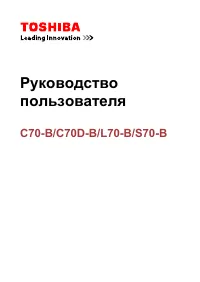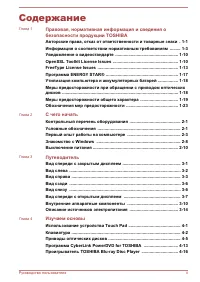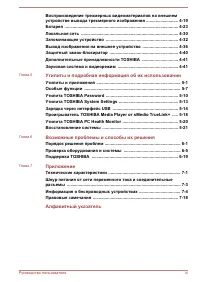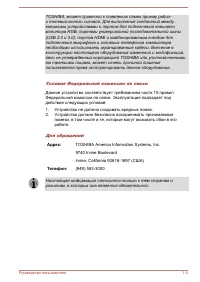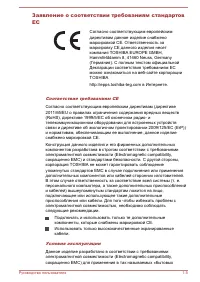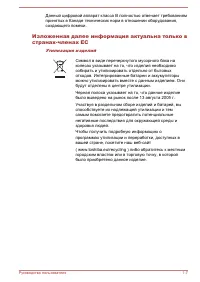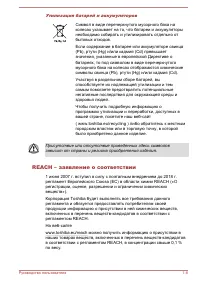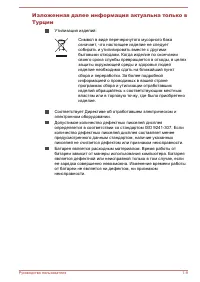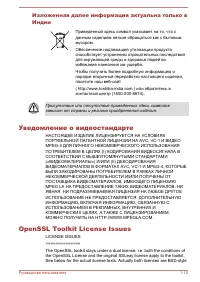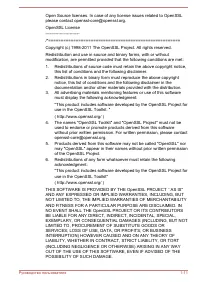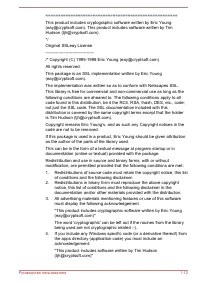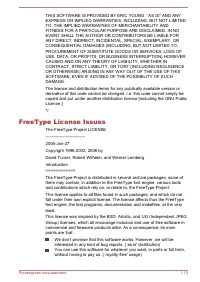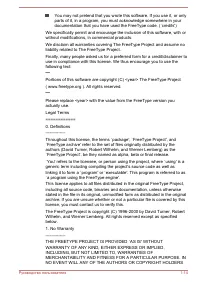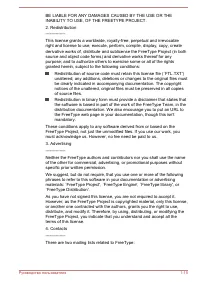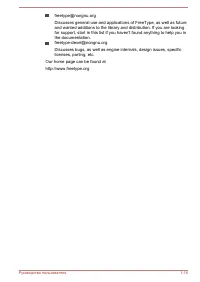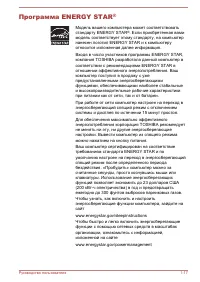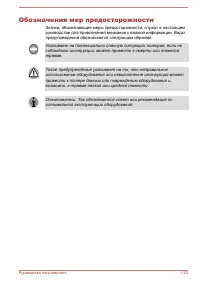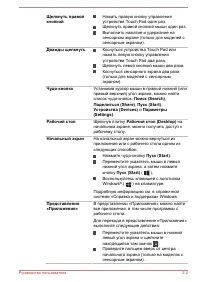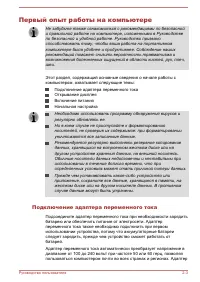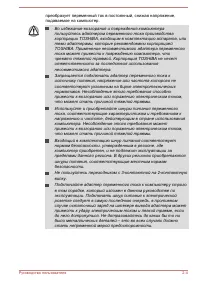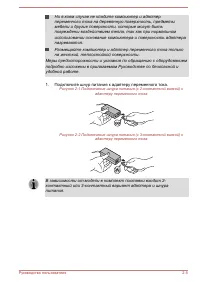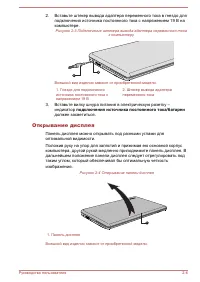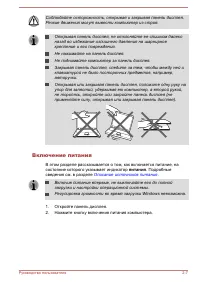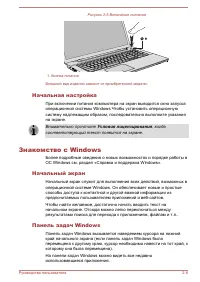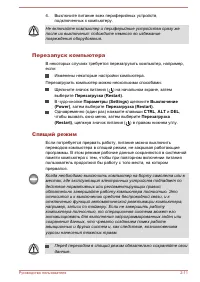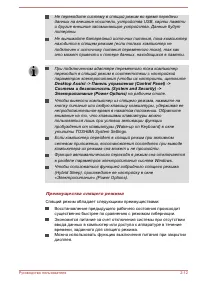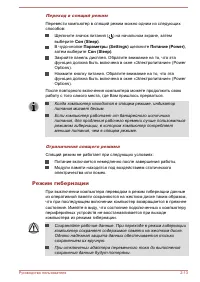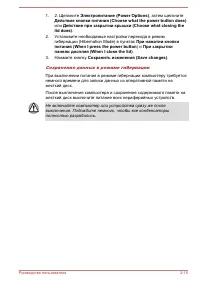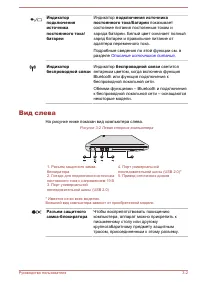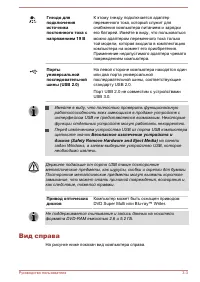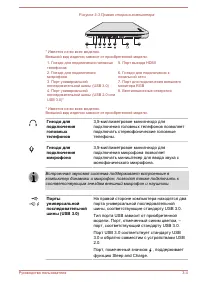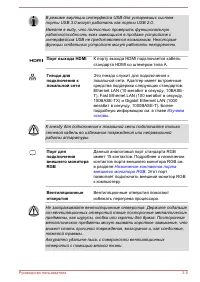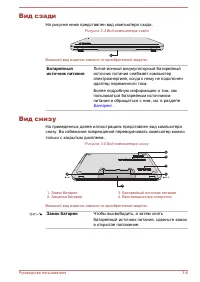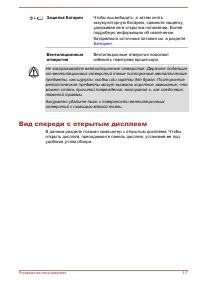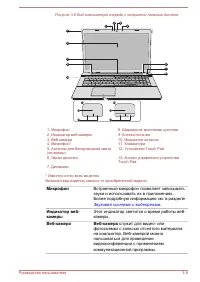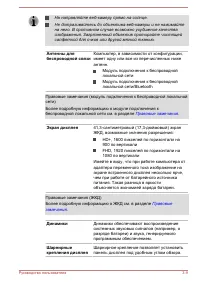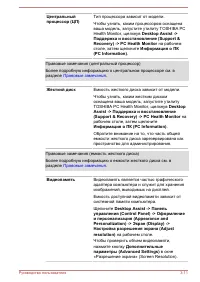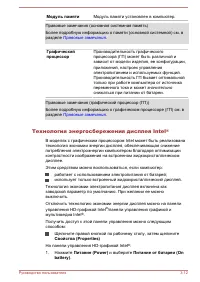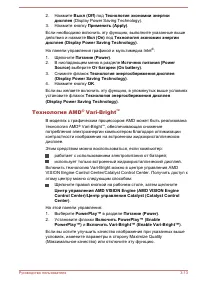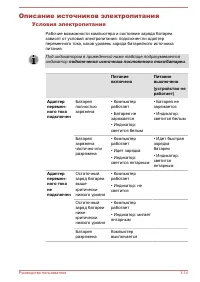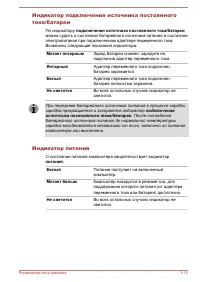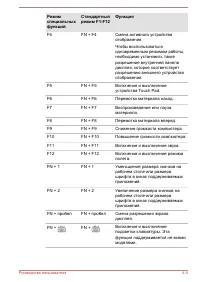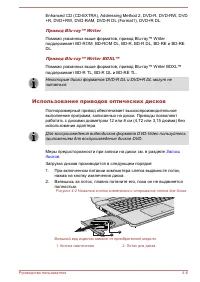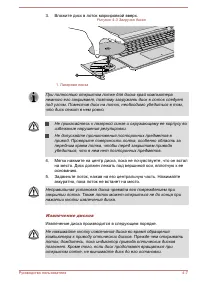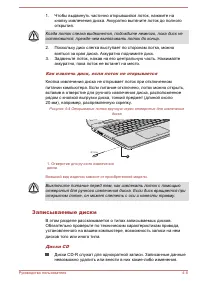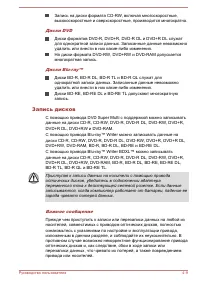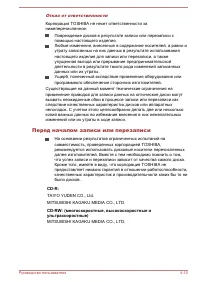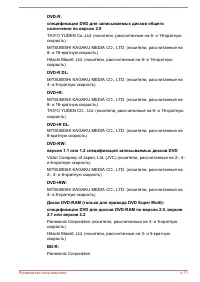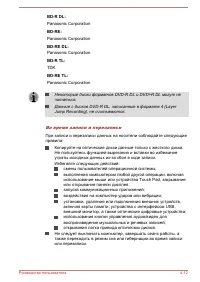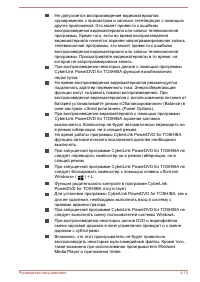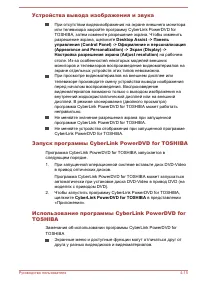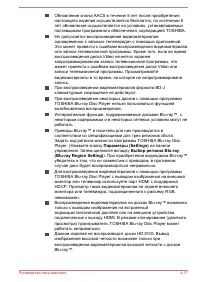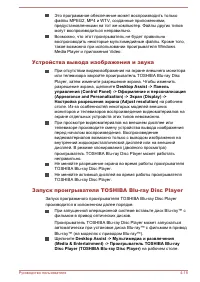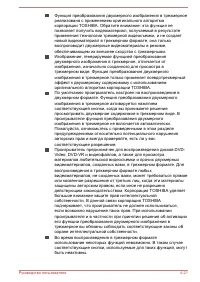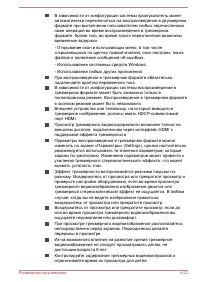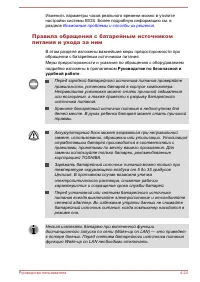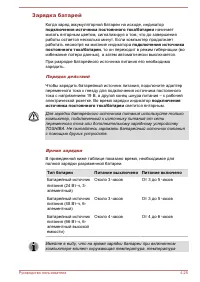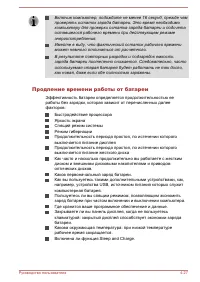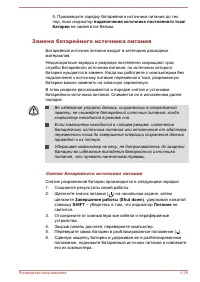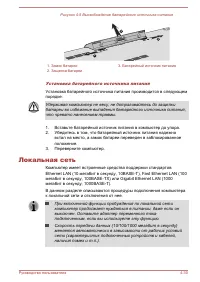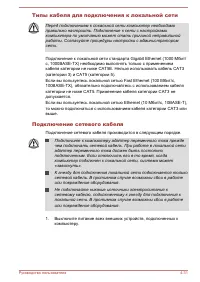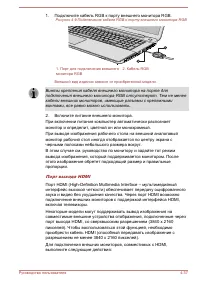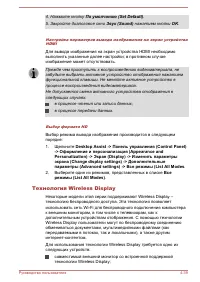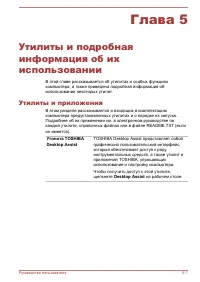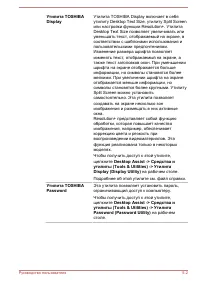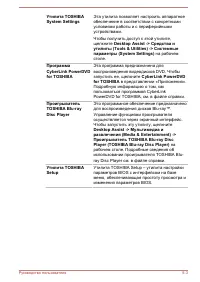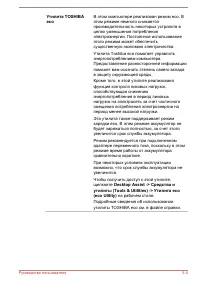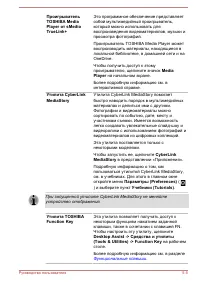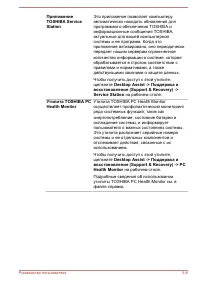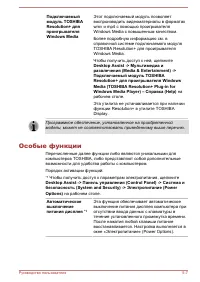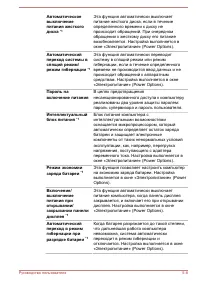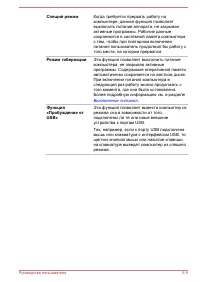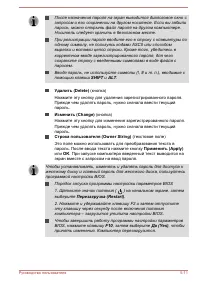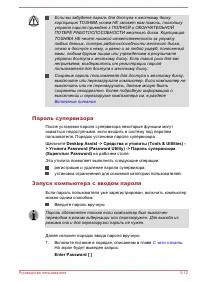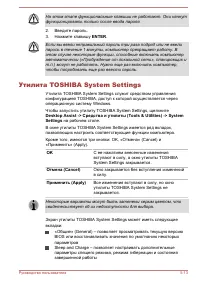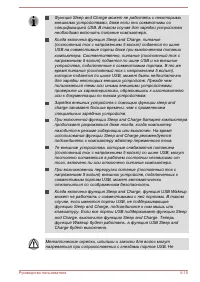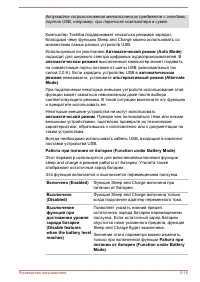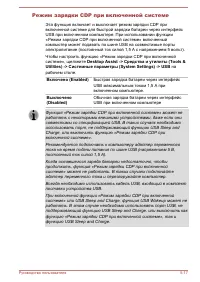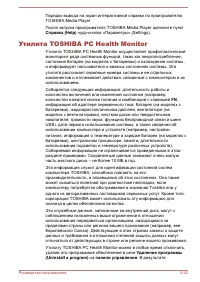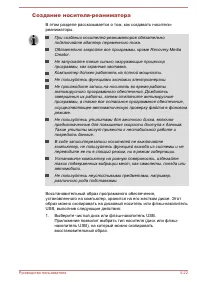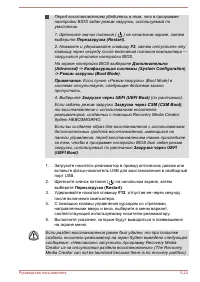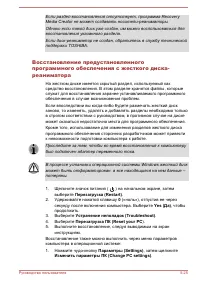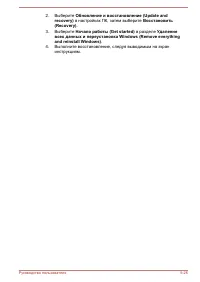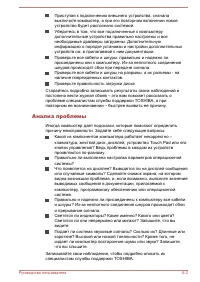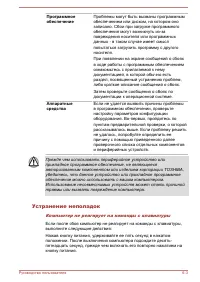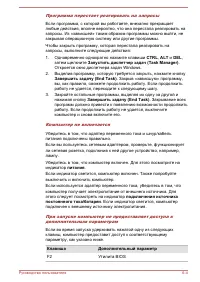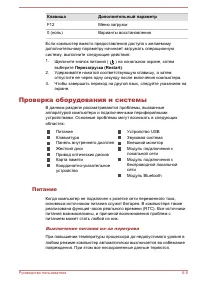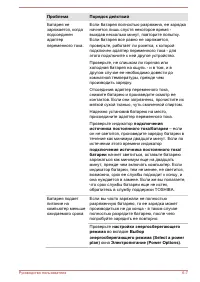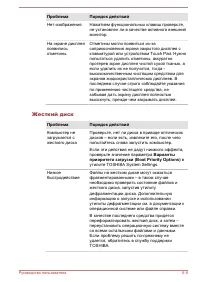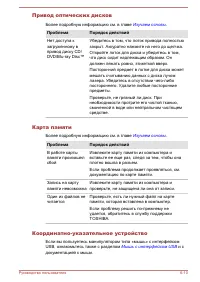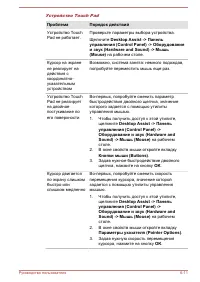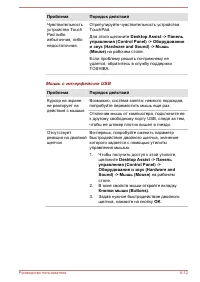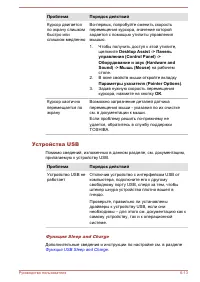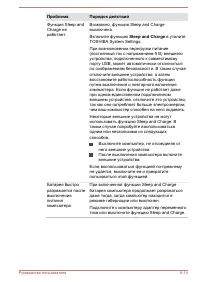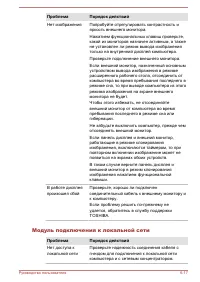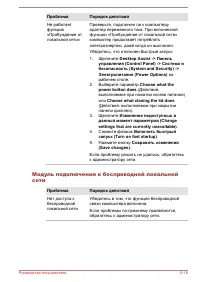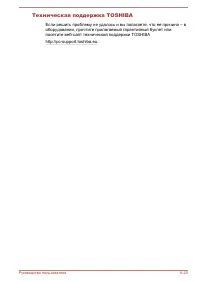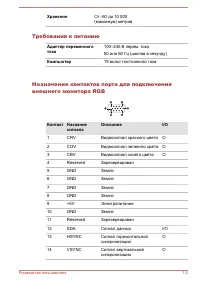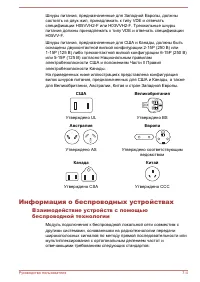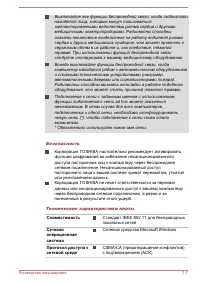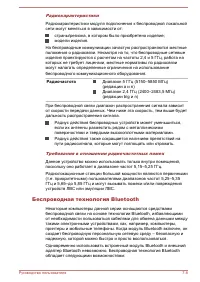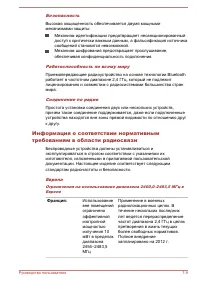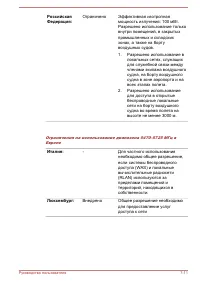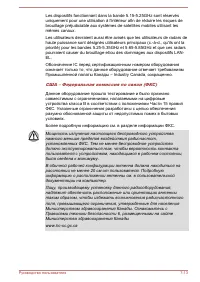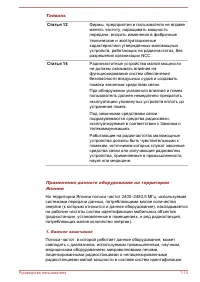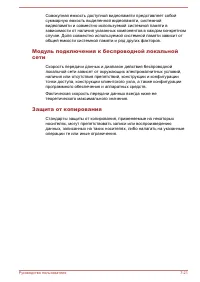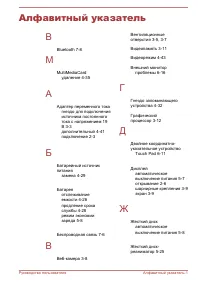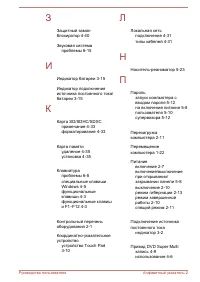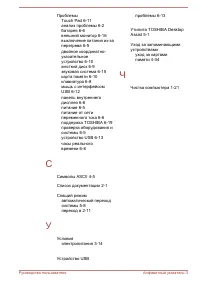Ноутбуки Toshiba Satellite C70-B / C70D-B - инструкция пользователя по применению, эксплуатации и установке на русском языке. Мы надеемся, она поможет вам решить возникшие у вас вопросы при эксплуатации техники.
Если остались вопросы, задайте их в комментариях после инструкции.
"Загружаем инструкцию", означает, что нужно подождать пока файл загрузится и можно будет его читать онлайн. Некоторые инструкции очень большие и время их появления зависит от вашей скорости интернета.
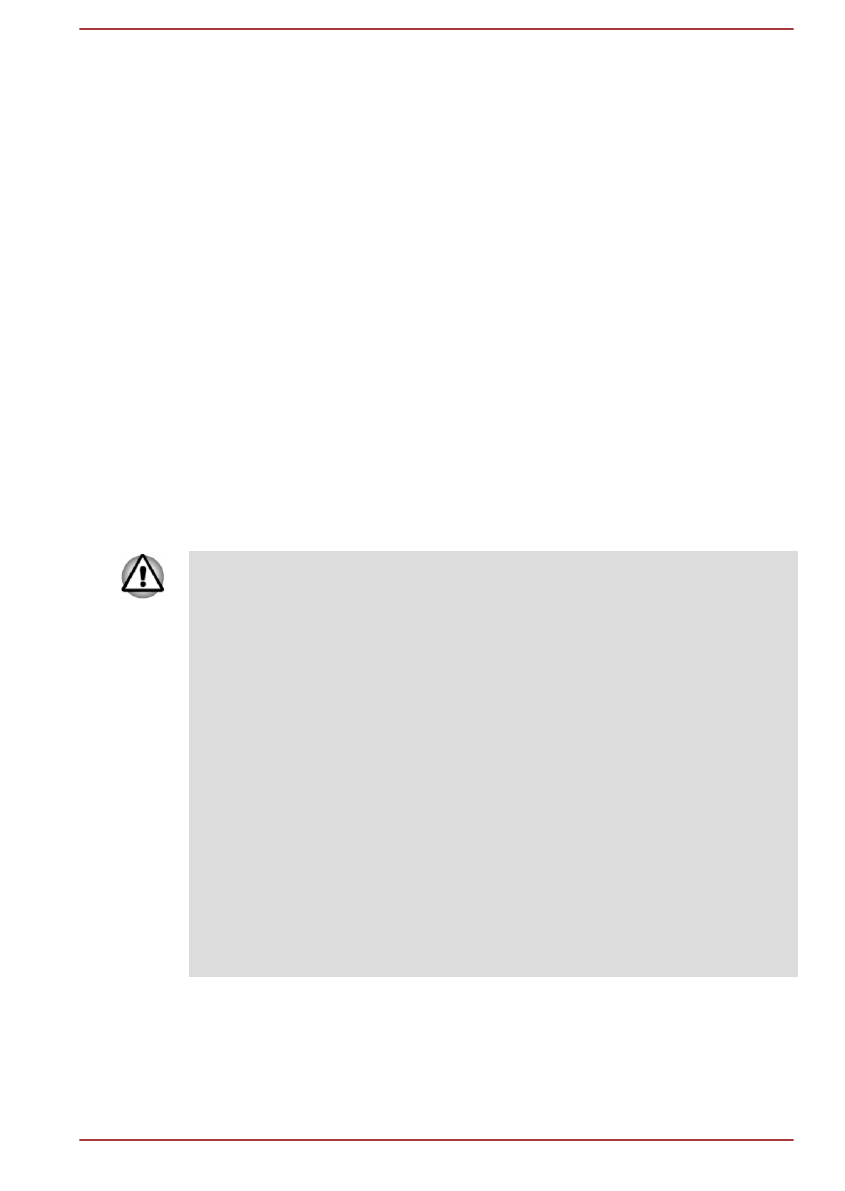
Les dispositifs fonctionnant dans la bande 5.15-5.25GHz sont réservés
uniquement pour une utilisation à l'intérieur afin de réduire les risques de
brouillage préjudiciable aux systèmes de satellites mobiles utilisant les
mêmes canaux.
Les utilisateurs devraient aussi être avisés que les utilisateurs de radars de
haute puissance sont désignés utilisateurs principaux (c.-à-d., qu'ils ont la
priorité) pour les bandes 5.25-5.35GHz et 5.65-5.85GHz et que ces radars
pourraient causer du brouillage et/ou des dommages aux dispositifs LAN-
EL.
Обозначение IC перед сертификационным номером оборудования
означает только то, что данное оборудование отвечает требованиям
Промышленной палаты Канады – Industry Canada, сокращенно.
США – Федеральная комиссия по связи (ФКС)
Данное оборудование прошло тестирование и было признано
совместимым с ограничениями, налагаемыми на цифровые
устройства класса B в соответствии с положениями Части 15 правил
ФКС. Указанные ограничения разработаны с целью обеспечения
разумно обоснованной защиты от недопустимых помех в бытовых
условиях.
Более подробную информацию см. в разделе информации ФКС.
Мощность излучения настоящего беспроводного устройства
намного меньше пределов воздействия радиочастот,
установленных ФКС. Тем не менее беспроводное устройство
должно эксплуатироваться так, чтобы вероятность контакта
пользователя с устройством, находящимся в рабочем состоянии,
была сведена к минимуму.
В обычной рабочей конфигурации антенна должна находиться на
расстоянии не менее 20 см от пользователя. Подробную
информацию о расположении антенны см. в пользовательской
документации на компьютер.
Лицу, производящему установку данного радиооборудования,
надлежит обеспечить расположение или ориентацию антенны
таким образом, чтобы избежать возникновения радиочастотного
поля, превышающего ограничения, утвержденные для населения
Министерством здравоохранения Канады. Ознакомьтесь с
Правилами техники безопасности 6, размещенными на сайте
Министерства здравоохранения Канады
www.hc-sc.gc.ca
Руководство пользователя
7-13
Содержание
- 3 Утилиты и подробная информация об их использовании; Возможные проблемы и способы их решения; Приложение
- 4 Правовая, нормативная; Авторские права, отказ от ответственности и; Авторские права
- 5 Текстовый символ и логотипы Bluetooth
- 6 Информация Федеральной комиссии по связи; Уведомление Федеральной комиссии по связи
- 8 Соответствие требованиям CE
- 10 Изложенная далее информация актуальна только в; Утилизация изделий
- 11 Утилизация батарей и аккумуляторов; REACH – заявление о соответствии
- 13 Уведомление о видеостандарте
- 20 Программа ENERGY STAR; . Если приобретенная вами
- 21 Местонахождение обязательной этикетки
- 22 Меры предосторожности; Данное; Меры предосторожности общего характера
- 24 Травмы, вызванные перенапряжением; Внимательно ознакомьтесь с; Травмы, вызванные перегревом
- 26 Обозначения мер предосторожности
- 27 Глава 2; Контрольный перечень оборудования; Аппаратное обеспечение; Проверьте наличие следующих компонентов:; Документация; Условные обозначения; Щелкнуть
- 28 Щелкнув плитку; Начальный экран
- 29 Первый опыт работы на компьютере; Подключение адаптера переменного тока
- 31 Подключите шнур питания к адаптеру переменного тока.
- 32 подключения источника постоянного тока/батареи; Открывание дисплея
- 33 Включение питания; питания; сведения см. в разделе
- 34 Начальная настройка; Внимательно прочтите; Знакомство с Windows
- 36 графическому паролю (; . По умолчанию используется; Выключение питания; Режим завершенной работы
- 37 Перезапуск компьютера; Изменены некоторые настройки компьютера.; Выключение; чтобы вызвать окно меню, затем выберите; Перезагрузка; Спящий режим
- 39 Режим гибернации
- 40 Гибернация; Для того, чтобы пункт
- 41 Действие кнопки питания (Choose what the power button does); или; Действие при закрытии крышки (Choose what closing the; Нажмите кнопку
- 42 Правовые замечания; Вид спереди с закрытым дисплеем; Запоминающее
- 43 Индикатор; подключения источника; показывает; беспроводной связи; светится; Вид слева; На рисунке ниже показан вид компьютера слева.
- 44 Вид справа; На рисунке ниже показан вид компьютера справа.
- 46 Порт выхода HDMI; Изучаем
- 47 Вид сзади; На рисунке ниже представлен вид компьютера сзади.; Батарея; Вид снизу; Замок батареи
- 48 Защелка батареи; Вид спереди с открытым дисплеем
- 49 Микрофон; Звуковая система и видеорежим
- 50 Экран дисплея; Правовые; Динамики
- 51 Если компьютер выключен, индикатор; светится белым. Однако при; Клавиатура; Внутренние аппаратные компоненты
- 52 Информация о ПК; Жесткий диск; на; Видеопамять; в окне
- 53 Модуль памяти; Технология энергосбережения дисплея Intel; Питание от батареи (On
- 54 Технология AMD
- 55 Описание источников электропитания; Условия электропитания
- 56 Индикатор подключения источника постоянного; По индикатору; Индикатор питания; О состоянии питания компьютера свидетельствует индикатор
- 57 Использование устройства Touch Pad; Касание
- 58 Проведение; Индикатор клавиатуры; и индикатора; NUM LOCK; CAPS LOCK; , любой буквенный символ; NUM LOCK; , с помощью десяти клавиш
- 59 Функциональные клавиши; FN
- 60 Функция; Перемотка материала назад.
- 61 на рабочем; Специальные клавиши Windows; начальный экран; Ввод символов ASCII; ALT; Приводы оптических дисков; Форматы; Привод DVD Super Multi
- 62 Использование приводов оптических дисков; Меры предосторожности при записи на диски см. в разделе
- 63 Вложите диск в лоток маркировкой вверх.; Извлечение дисков
- 64 Как извлечь диск, если лоток не открывается; Записываемые диски; Диски CD
- 65 Диски DVD; Запись дисков; Важное сообщение
- 66 Отказ от ответственности; Перед началом записи или перезаписи
- 67 Panasonic Corporation
- 69 Программа CyberLink PowerDVD for TOSHIBA; Замечания об использовании
- 71 Устройства вывода изображения и звука; Запуск программы CyberLink PowerDVD for TOSHIBA; CyberLink PowerDVD for TOSHIBA; в представлении; Использование программы CyberLink PowerDVD for
- 72 Проигрыватель TOSHIBA Blu-ray Disc Player
- 73 Выбор региона Blu-ray
- 74 Запуск проигрывателя TOSHIBA Blu-ray Disc Player; Desktop Assist -> Мультимедиа и развлечения
- 75 , затем нажмите кнопку; Воспроизведение трехмерных
- 79 Батарейный источник питания
- 80 Правила обращения с батарейным источником; Руководстве по безопасной и
- 81 Зарядка батарей; Порядок действий
- 82 Производите зарядку батареи до тех пор, пока индикатор; не; Контроль заряда батареи
- 83 Продление времени работы от батареи
- 84 Время разряда батарей; Около 2 дней; Продление срока службы батареи; мигает или поступил иной сигнал о
- 85 Замена батарейного источника питания; Снятие батарейного источника питания; SHIFT
- 86 Установка батарейного источника питания; Локальная сеть
- 87 Подключение сетевого кабеля производится в следующем порядке.
- 88 Запоминающее устройство
- 89 Адаптер для карт microSD и; Замечания о картах памяти; Карты памяти SD помечены логотипом; Форматирование запоминающих устройств; Форматирование карты памяти
- 90 Уход за запоминающими устройствами; Функция защиты от записи
- 91 Установка запоминающего устройства; Удаление запоминающего устройства
- 92 Щелкните значок; Безопасное извлечение устройств и дисков; на панели задач; запоминающее устройство; Вывод изображения на внешнее устройство; Подключение внешнего монитора; Порт для подключения внешнего монитора RGB
- 93 Подключите кабель RGB к порту внешнего монитора RGB.; Включите питание внешнего монитора.
- 94 Включите питание устройства вывода изображения HDMI.
- 95 Щелкните; Все; Технология Wireless Display
- 96 Изменение параметров отображения; при нажатой; Windows; Защитный замок-блокиратор
- 97 Присоединение защитного троса; Поверните компьютер правой стороной к себе.; Дополнительные принадлежности TOSHIBA; Микшер громкости
- 99 Чтобы получить доступ к этой утилите, щелкните; Видеорежим; Чтобы открыть окно
- 100 Утилиты и подробная; Утилиты и приложения; Desktop Assist
- 102 CyberLink PowerDVD; в представлении «Приложения».
- 104 на начальном экране.; CyberLink
- 106 Особые функции; Чтобы получить доступ к параметрам электропитания, щелкните
- 109 Рассеивание тепла; Утилита TOSHIBA Password; Пароль пользователя
- 110 OK; . При запуске компьютера введенный текст выводится на
- 111 Пароль супервизора; Эта утилита позволяет выполнять следующие операции:; Запуск компьютера с вводом пароля; Введите пароль вручную.
- 112 Нажмите клавишу; ENTER; Утилита TOSHIBA System Settings
- 113 Зарядка через интерфейс USB; Функция USB Sleep and Charge; Desktop
- 116 Режим зарядки CDP при включенной системе
- 117 Проигрыватель TOSHIBA Media Player от; Улучшить качество
- 118 Справке; раздел; TOSHIBA Media Player от sMedio TrueLink+; Руководство по проигрывателю TOSHIBA Media
- 119 Утилита TOSHIBA PC Health Monitor; панели управления
- 120 Запуск утилиты TOSHIBA PC Health Monitor; Чтобы запустить утилиту TOSHIBA PC Health Monitor, щелкните; Щелкните эту ссылку, чтобы; . Откроется окно уведомления об; ПРИНИМАЮ; и нажав кнопку; Восстановление системы
- 121 Создание носителя-реаниматора
- 122 Desktop Assist -> Поддержка и восстановление; Восстановление предустановленного; к нему доступ, щелкните
- 124 Удерживайте нажатой клавишу; Перезагрузка ПК (Reset your PC
- 125 Обновление и восстановление (Update and; в настройках ПК, затем выберите; Восстановить; Выберите; Удаление
- 126 Возможные проблемы и; Порядок решения проблем; Контрольный список предварительной проверки
- 127 Анализ проблемы
- 128 Устранение неполадок; Компьютер не реагирует на команды с клавиатуры
- 130 Меню загрузки; Проверка оборудования и системы; Питание; Выключение питания из-за перегрева
- 133 Часы реального времени; Панель внутреннего дисплея
- 134 Нет изображения; утилите TOSHIBA System Settings.
- 135 Привод оптических дисков; Проблема; Более подробную информацию см. в главе; Проблема; Координатно-указательное устройство; Мышь с интерфейсом USB
- 136 Устройство Touch Pad
- 138 Устройства USB; Функция Sleep and Charge
- 139 в утилите
- 140 Звуковая система; Не слышно звука
- 141 Внешний монитор
- 142 Модуль подключения к локальной сети
- 144 Модуль Bluetooth; Поддержка TOSHIBA; Прежде чем взяться за телефонную трубку...
- 145 Техническая поддержка TOSHIBA
- 146 Технические характеристики; Габариты
- 147 Хранение; Требования к питанию; Компьютер; Назначение контактов порта для подключения; Контакт Название
- 148 Шнур питания от сети переменного тока и; Сертифицирующие ведомства
- 149 Информация о беспроводных устройствах; Взаимодействие устройств с помощью
- 150 Беспроводные устройства и здоровье
- 152 Совместимость; Сетевые средства Microsoft Windows
- 153 Радиохарактеристики; Радиочастота; Требования в отношении радиочастотных помех; Беспроводная технология Bluetooth
- 154 Информация о соответствии нормативным; Европа
- 155 Внедрено
- 156 Ограничено
- 158 США – Федеральная комиссия по связи (ФКС)
- 160 OF: данное оборудование использует модуляцию OFDM.
- 161 : данное оборудование использует полосу частот от 2400 до; Разрешение на эксплуатацию устройства; Centrino
- 162 Утверждение беспроводных устройств
- 163 Неиспользуемые значки
- 165 В десятичном измерении 1 гигабайт (ГБ) соответствует 10; ЖКД
- 167 Алфавитный указатель